win11更新到100%不动了怎么办 win11更新已完成100%不动了如何处理
更新时间:2023-08-29 13:36:21作者:runxin
随着微软正式推出win11系统之后,越来越多的用户在生活中也经常接触到这款微软全新的操作系统,可是近日有用户反馈在win11系统更新的过程中,出现了更新已完成100%界面之后很长一段时间不动了,对此win11更新到100%不动了怎么办呢?以下就是小编带来的win11更新已完成100%不动了如何处理。
具体方法:
1、遇到卡在100%的情况,大概率是系统正在为你检测或是安装程序。
2、因为下载到100%只是代表下载完成,还并不代表直接就可以安装了。
3、如果我们不确定的话,首先关闭所有窗口应用程序,然后右键任务栏,打开“任务管理器”
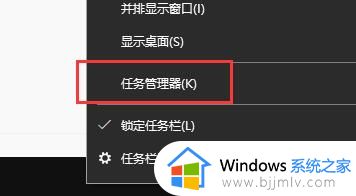
4、然后点击“性能”选项卡,查看cpu、内存、磁盘是否在正常运行。
5、如果正在正常运行,那么我们只需要耐心等待即可,具体等待时间和电脑有关系,有的用户甚至要等待1小时以上。
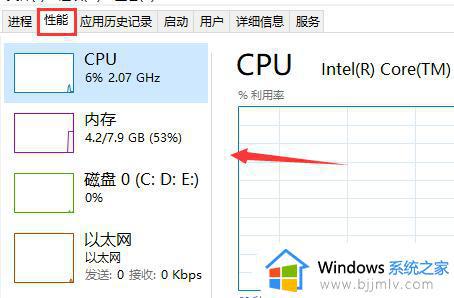
6、如果并没有正常运行,那么可能是卡住了,这时候需要重启一下系统。
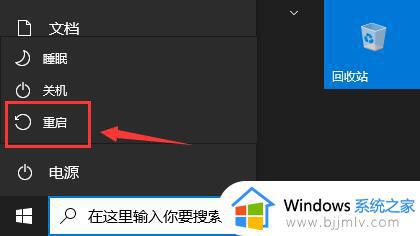
7、重启完成后回到更新界面,应该就可以正常下载并安装win11系统了。

本文就是小编教大家的win11更新已完成100%不动了如何处理的完整步骤了,碰到同样情况的朋友们赶紧参照小编的方法来处理吧,希望本文能够对大家有所帮助。
win11更新到100%不动了怎么办 win11更新已完成100%不动了如何处理相关教程
- win11更新100%卡住不动怎么办 更新win11到100%卡住了修复方法
- windows11正在进行更新100%不动了怎么办 windows11卡在更新100%如何解决
- win11正在进行更新100%怎么办 win11正在进行更新100%不动如何解决
- win11更新100%不停转圈怎么回事 win11更新100%不动一直转圈如何解决
- win11更新100%已完成将计算机保持打开状态怎么解决
- win11电脑怎么更新不了 windows11更新不了如何处理
- 更新win11c盘满了怎么处理 win11更新完c盘满了如何解决
- win11更新后连不上网怎么办 win11更新后网络不能用了处理方法
- win11更新后pin不可用怎么办 win11更新后pin用不了处理方法
- win11更新关闭了还是会更新怎么办 win11更新关闭了还是自动更新处理方法
- win11恢复出厂设置的教程 怎么把电脑恢复出厂设置win11
- win11控制面板打开方法 win11控制面板在哪里打开
- win11开机无法登录到你的账户怎么办 win11开机无法登录账号修复方案
- win11开机怎么跳过联网设置 如何跳过win11开机联网步骤
- 怎么把win11右键改成win10 win11右键菜单改回win10的步骤
- 怎么把win11任务栏变透明 win11系统底部任务栏透明设置方法
win11系统教程推荐
- 1 怎么把win11任务栏变透明 win11系统底部任务栏透明设置方法
- 2 win11开机时间不准怎么办 win11开机时间总是不对如何解决
- 3 windows 11如何关机 win11关机教程
- 4 win11更换字体样式设置方法 win11怎么更改字体样式
- 5 win11服务器管理器怎么打开 win11如何打开服务器管理器
- 6 0x00000040共享打印机win11怎么办 win11共享打印机错误0x00000040如何处理
- 7 win11桌面假死鼠标能动怎么办 win11桌面假死无响应鼠标能动怎么解决
- 8 win11录屏按钮是灰色的怎么办 win11录屏功能开始录制灰色解决方法
- 9 华硕电脑怎么分盘win11 win11华硕电脑分盘教程
- 10 win11开机任务栏卡死怎么办 win11开机任务栏卡住处理方法
win11系统推荐
- 1 番茄花园ghost win11 64位标准专业版下载v2024.07
- 2 深度技术ghost win11 64位中文免激活版下载v2024.06
- 3 深度技术ghost win11 64位稳定专业版下载v2024.06
- 4 番茄花园ghost win11 64位正式免激活版下载v2024.05
- 5 技术员联盟ghost win11 64位中文正式版下载v2024.05
- 6 系统之家ghost win11 64位最新家庭版下载v2024.04
- 7 ghost windows11 64位专业版原版下载v2024.04
- 8 惠普笔记本电脑ghost win11 64位专业永久激活版下载v2024.04
- 9 技术员联盟ghost win11 64位官方纯净版下载v2024.03
- 10 萝卜家园ghost win11 64位官方正式版下载v2024.03